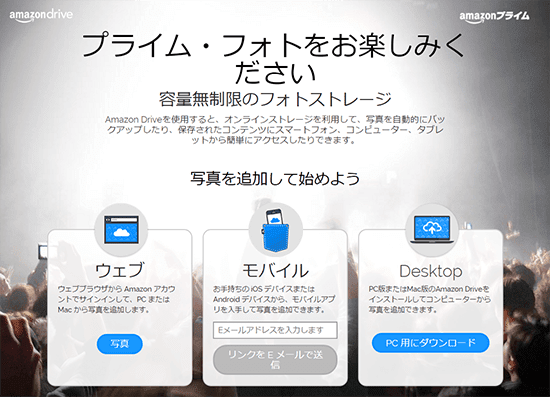企業が経験したデータ・ストレージ問題が家庭でも勃発
デジタル化の弊害はいくつかありますが、取り扱うデータの急増によるデータ・ストレージ問題がいよいよ一般の家庭でも顕在化してきました。
家庭で取り扱うメインのデータは、ビデオカメラで撮影した動画データ、スマホやデジタルカメラで撮影した写真データだと思います。
特に写真は、フィルムカメラの時代と違って枚数を気にすることなくバシャバシャと気軽に写真が撮れるので、ついつい枚数が増えてしまいます。
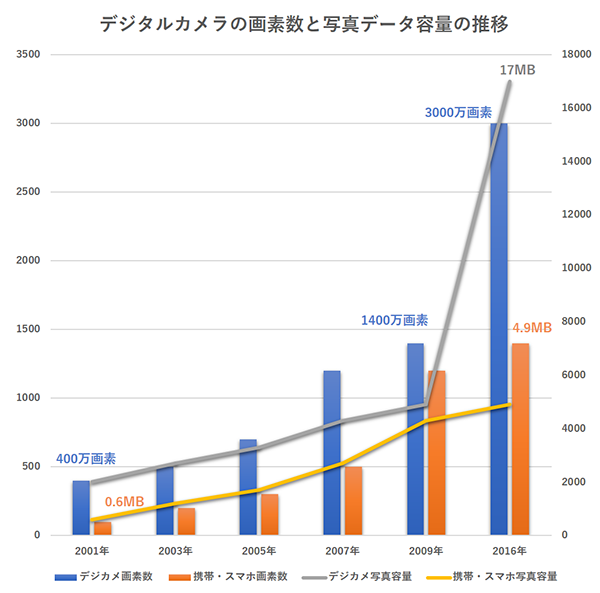
このグラフは、デジカメや携帯電話・スマホカメラの画素数と撮影した1枚アタリの写真データ容量の推移です。この15年で1枚当りの写真データ容量は、デジカメ・スマホ共に約8倍に膨れあがっています。
15年前と撮影枚数が同じでもデータ量は8倍、スマホになってさらに気軽に写真を撮るようになった昨今では、もっと増えているといっても差し支えないでしょう。
さらに、データは年々蓄積されていきますので、データの増大率はかなりのモノだと思われます。
企業が導入したデータ軽減方法は家庭でも有効か?
家庭よりも一足先にデータ・ストレージ問題を経験した企業は、ファイルマネジメントやデータ圧縮・軽量化などのソリューションを活用して、これらの問題を乗り越えようとしています。
例を挙げると、大量に流通するOfficeファイルやPDF、写真データを数十分の一にまで軽量化する「NXPowerLite」という非常に便利なツールが安価で利用できます。
実際使ってみた経験がありますが、JPEGデータ容量が1/10になった写真を見てもオリジナルとの差がわからないくらいです。ですが、家庭の写真となると話は変わってきます。
jpeデータの写真は、すでに圧縮されたデータだった
筆者は、デジカメを使ってプライベートで撮影した写真データは、RAWとJPEGで保存しています。なぜなら、JPEGは写真のネイティブデータではなく圧縮データだからです。
JPEG(ジェイペグ、Joint Photographic Experts Group)は、コンピュータなどで扱われる静止画像のデジタルデータを圧縮する方式のひとつ。JPEG方式による画像ファイルにつけられる拡張子はJPEGが多く使われるほか、JPEG等が使われる場合もある。一般的に非可逆圧縮の画像フォーマットとして知られている。~Wikiより
デジタルカメラで撮影されたデータはRAW画像として記録されます。そのRAW画像から一般的にはJPEGデータとして出力されますが、スマホや一部のデジカメは、RAW画像を保存せず、そのままJPEGを書き出すタイプもあります。
家族の大切な思い出を記録した写真データ。JPEGとRAWの違いは、たとえば過去の気に入った写真を大きく引き伸ばしたいと思ったときに差が出てきます。
デジタルはフィルムのように物理的には劣化しませんが、非可逆圧縮のJPEGはRAWの間引きデータです。間引きした写真データを編集(明るさやコントラスト・色味を調整)することは、画像品質的には更に劣化することになります。
扱いはJPEGより面倒ですが、RAWデータなら画質の編集や最適化を行う際に自由度は高いし、編集後の画像品質的な劣化もほとんどありません。
RAWもJPEGも写真データなら無制限で保存できるプライムフォト
Google ドライブ、OneNote、DropBoxなど数多くあるオンラインストレージサービスの中で最もおすすめなのがAmazonの「プライムフォト」です。
プライムフォト おすすめPoint1.
RAWデータも無制限に保存可能
Amazonのプライム会員(年間費3,900円)向けのサービスですが、JPEGデータは、軽量化ナシのオリジナルで保存可能。そしてなんとRAWデータも保存対象データなのです。
そして、写真データに関しては、容量無制限。
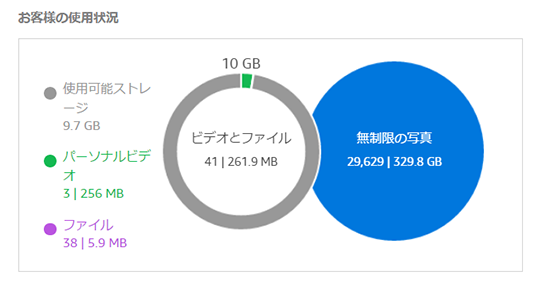
プライムフォト おすすめPoint2.
高速アップロード&写真の整理はクラウド任せ
プライムフォトにアップした写真データは、データに記載されているExif(イクジフ)情報を読み取り、日付ごとに自動で分類されるので、フォルダ管理など気にせずガンガンアップロードすればよいのです。
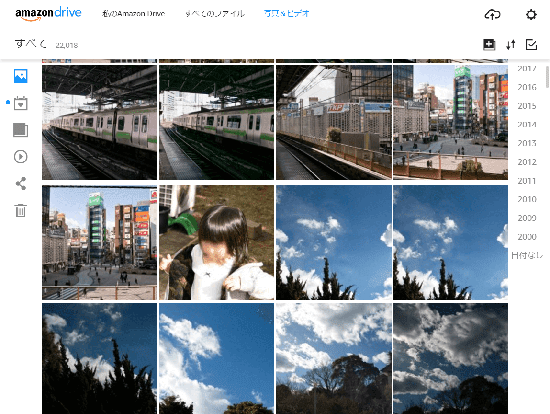
アップロードした後で、写真一覧を見ながら用途別にアルバムを作成すればOK。アルバム単位や写真単位で共有できるので、家族用、グループ用などとして利用できるのも魅力的です。
例えば、子供の運動会で撮影した写真の中から「友達が移っているカット」だけ選択して共有。共有URLをメールなどで送れば相手側がAmazonプライム会員ではなくても閲覧・ダウンロードする事ができます。わざわざプリントアウトして渡すよりも手軽で時間もかかりません。
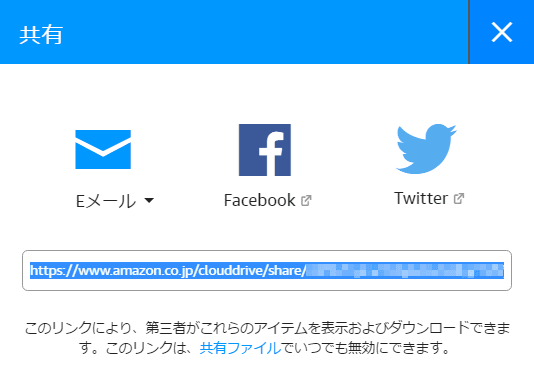
さらに、写真データのアップロード速度が激速!自前の環境のNASのハードディスクに保存している写真データになりますが、フレッツ隼+有線LANで20Mbps~90Mbpsでアップロードされていました。ローカルディスクなら更に速くアップロードできると思います。
プライムフォト おすすめPoint3.
スマホのデータ削減にも効果あり
プライムフォトは、モバイルでの使用にも便利です。例えば、Prime Photosという専用アプリをインストールしておけば、スマホで撮影した写真データを自動でアップロードしてくれます。
また、スマートフォンやタブレットで写真を見たいときもデータをダウンロードすることなく、サクサク快適に閲覧することができます。
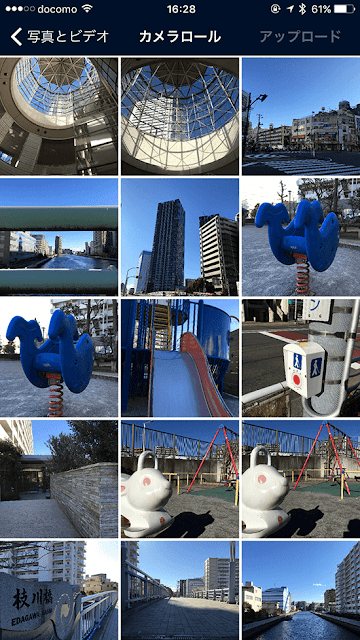
iPhoneのiCloudも端末に保存している写真データを自動で同期してくれますが、端末からデータを削除するとクラウド上のデータも削除されてしまいます。しかし、プライムフォトは、端末の写真データを削除してもクラウド上のデータはそのまま。
スマートフォンの容量を圧迫する写真や動画データ管理が格段に楽になります。
プライムフォトの導入方法と推奨利用環境
プライムフォトの導入方法と推奨する利用環境を説明いたします。
Step1.
プライム会員になる
Amazonのプライム会員は、配送料が無料になるだけではなく、映画が見放題であったり、音楽が聞き放題であったり年会費3,900円払うには十分な価値があります。
Step2.
外付けハードディスクを購入する
プライムフォトをはじめ、一般的なオンラインストレージサービスは、データの保護を保証していません。何らかのトラブルやアクシデントでクラウド上のデータが消失してしまうリスクは、大前提だと考えておいた方が良いです。
そのため、ローカル環境(家庭で使用しているPC等)にオリジナルの写真データをバックアップしておくためUSB接続かNAS型の外付けハードディスクを用意してください。
Step3.
PC用のデスクトップアプリをインストールする
プライムフォトに写真データ等をアップロードするためのデスクトップアプリをPCにインストールします。
以上で、プライムフォトの導入は完了です。推奨利用環境は下記の通り。

これで、家庭のデータ・ストレージ問題も難なく解決です。
【関連情報】